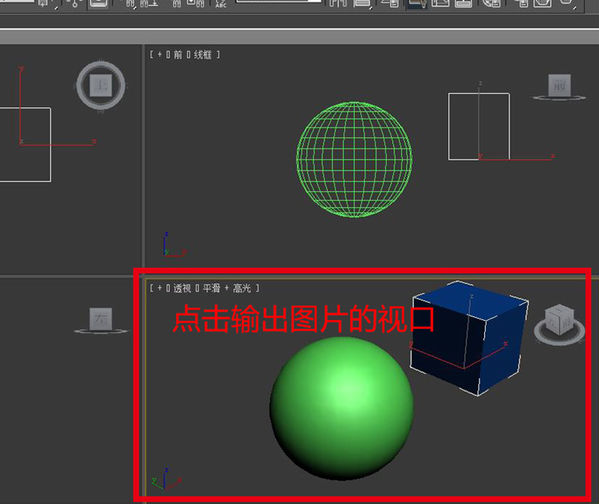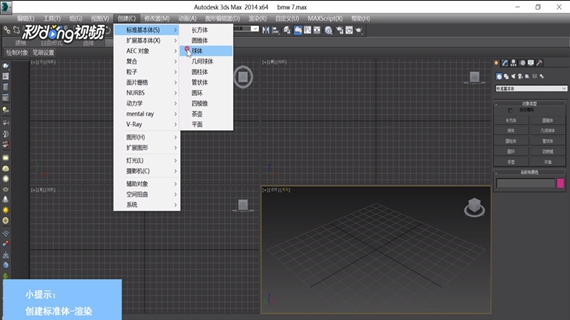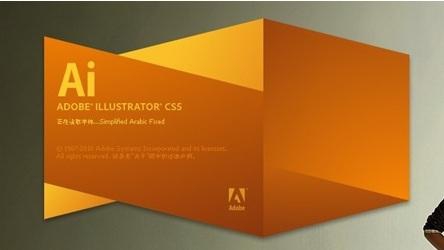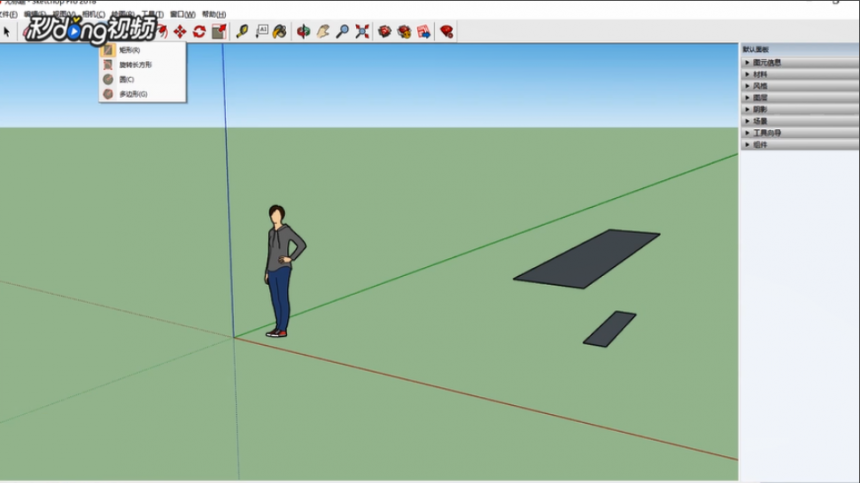3dmax软件添加光域网的方法(3dmax软件添加光域网的方法是什么)优质
3dmax光域网在哪添加呢?本文小编将要和大家分享关于3dmax软件添加光域网的方法。有需要的小伙伴们快和小编一起来看看3dmax软件怎么添加光域网的详细步骤吧!
3dmax软件添加光域网的方法如下:
步骤一。首先点击3dmax软件的创建面板→灯光→光学灯光。选择目标灯光。下面我们开始示范3dmax软件添加光域网。
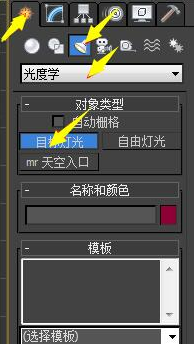
步骤二。在3dmax软件的视口新建一个目标灯光。修改灯光的参数。在阴影→启用的前面打勾。选择阴影的类型为VR-阴影。灯光分布类型选择光度学Web。
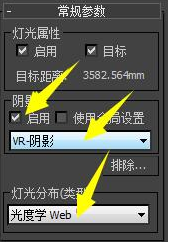
步骤三。单击分布3dmax光度学Web中的<选择光度学文件>。
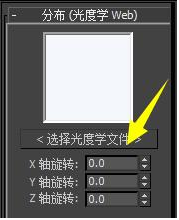
步骤四。选择光域网文件。光域网文件格式为ies。3dmax软件添加光域网完成。
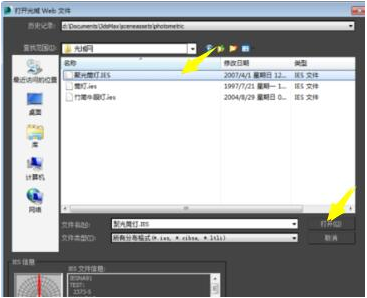
以上四个步骤就是3dmax软件添加光域网的方法。希望本文的方法分享可以给小伙伴们带来帮助。上节小编和大家分享了3dmax软件创建光域网的方法与步骤。感兴趣的小伙伴们可以点击查看。
更多精选教程文章推荐
以上是由资深渲染大师 小渲 整理编辑的,如果觉得对你有帮助,可以收藏或分享给身边的人
本文标题:3dmax软件添加光域网的方法(3dmax软件添加光域网的方法是什么)
本文地址:http://www.hszkedu.com/25234.html ,转载请注明来源:云渲染教程网
友情提示:本站内容均为网友发布,并不代表本站立场,如果本站的信息无意侵犯了您的版权,请联系我们及时处理,分享目的仅供大家学习与参考,不代表云渲染农场的立场!
本文地址:http://www.hszkedu.com/25234.html ,转载请注明来源:云渲染教程网
友情提示:本站内容均为网友发布,并不代表本站立场,如果本站的信息无意侵犯了您的版权,请联系我们及时处理,分享目的仅供大家学习与参考,不代表云渲染农场的立场!